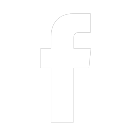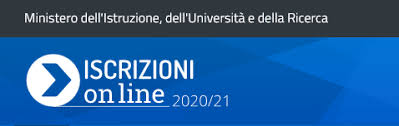-
-
PTOF - POF - Organigramma
-
-
-
POR - PON - PNRR
-
-
-
Accesso Portale Argo - Registro Elettronico -
Argo MAD - Area Sicurezza
-
-
Archivio
-
-
PNSD - Progetti d'Istituto
Alternanza Scuola/Lavoro -
Inclusione
-
-
-
Eccellenze - Dicono di Noi
-
-
Regolamenti Istituto e Codici -
DPO Data Protection Officer-
- Regolamenti d'Istituto - Patto di corresponsabilità
- Codice disciplinare e di Comportamento Dipendenti
- Regolamento d'Istituto su attività Negoziali
- Regolamento Gestione Patrimonio ed inventari
- Adozione del Titolario di classificazione, del Massimario di conservazione e scarto, e del Manuale di gestione documentale
- Data Protection Officer
- INFORMATIVA PRIVACY
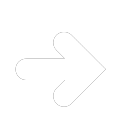
Perché Iscriversi all'I.I.S. G. Marconi?
Visita la sezione Orientamento Scuole Medie
Orario segreteria da Lun a Ven ore 8:45/14:45 -
pomeriggio Mar e Gio ore 15:00/17:00
Warning: Cannot modify header information - headers already sent by (output started at D:\inetpub\webs\itimarconinoceraorg\sito\menu_laterale.php:364) in D:\inetpub\webs\itimarconinoceraorg\sito\index.php on line 319
Warning: include(./menu/orientamento_scuola_media/pag_open_day.php): failed to open stream: No such file or directory in D:\inetpub\webs\itimarconinoceraorg\sito\index.php on line 322
Warning: include(): Failed opening './menu/orientamento_scuola_media/pag_open_day.php' for inclusion (include_path='.;C:\php\pear') in D:\inetpub\webs\itimarconinoceraorg\sito\index.php on line 322